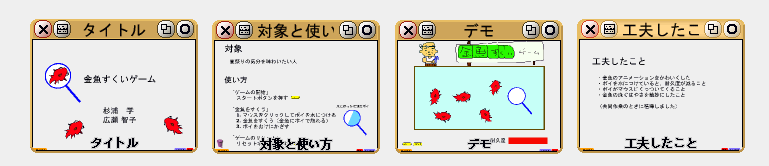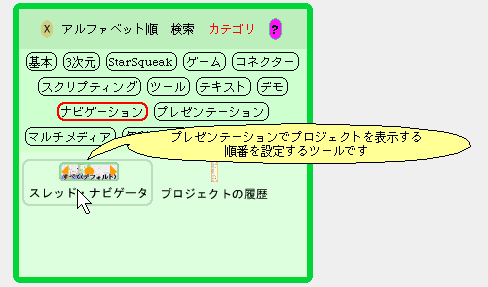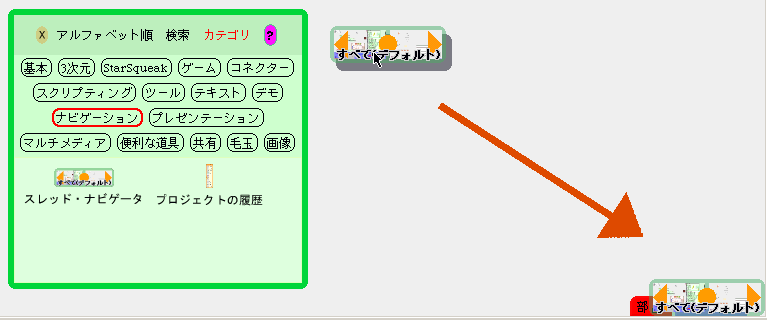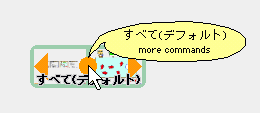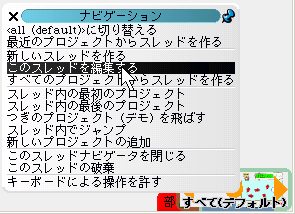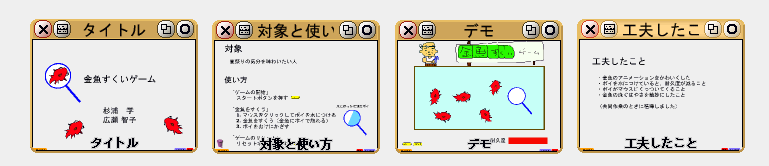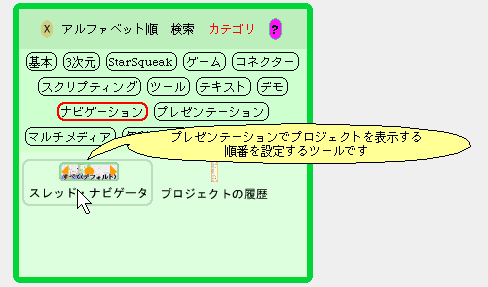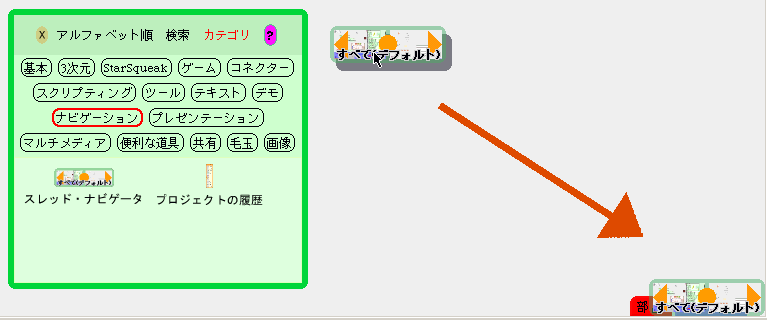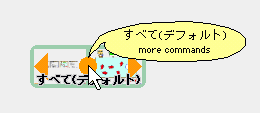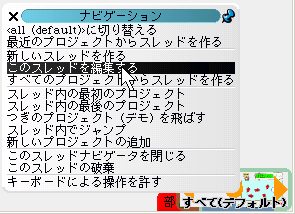10 まとめと評価
作品が完成したら,みんなに作品を紹介するための「プレゼンテーション」を作成しましょう.
Squeakはプレゼンテーションを作るための道具にもなります.
作品を紹介できる準備が整ったら,他人に作品を「評価」してもらいましょう.
自己満足に終わらないように,評価の結果を参考に改善を行うことも重要です.
最後に製作過程をまとめた「報告書」を作成して,作品づくりのプロジェクトが完了します.
プログラミングに関するキーワード
Squeakに関するキーワード
10.1 プレゼンテーションの作成
- M先生
- 作品は完成した?
- Sくん
- とりあえず一通りできました.
- M先生
- では,
プレゼンテーション
の準備をしよう.
- Sくん
- プレゼンテーションとは何ですか?
- M先生
-
発表
のことだよ.
- Sくん
- 発表は得意です.PPTの使い方はマスターしています.
- M先生
- いやいや,せっかくSqueakを使っているのだから.Squeakで発表しようよ.どうせ,PPTのスライドショーの途中で,Squeakに切り替えてデモをするのだろう?
- Tさん
- Squeakはプレゼンテーションにも使えるんですね!でもどうやってやるのですか?
- M先生
- わかったわかった.でも,その前に発表のアウトラインを見せてくれる?
- Sくん
- このようにしました.
- タイトル
- 対象と使い方
- デモ
- 工夫したこと
- Sくん
- PPTを使って,4枚のスライドを作るつもりでした.
- M先生
- では,Squeakを使って4枚のスライドを作ってみようか.
- Tさん
-
スライド
はどのように作るのですか?
- M先生
- 簡単だよ.
プロジェクト
で代用する.つまり,1スライドに対して1つのプロジェクトを作ればよい.
- Sくん
- でも,それじゃ切り替えが面倒じゃ...
- M先生
- 心配御無用,とりあえず作ってみて.まずスライド用のプロジェクトを作り,その中に4つのプロジェクトを並べておいておくと,後で整理しやすい.
- Sくん
- こんな感じでいいでしょうか?
- M先生
- よろしい.では,これらのスライドを一つの流れとしてまとめ,すばやく切り替えられるようにしよう.「ツール」タブから,「
オブジェクトカタログ
」を出してみてくれる?
- Sくん
- はい.
- M先生
- 「ナビゲーション」タブの中に,「
スレッド・ナビゲータ
」というツールがあるでしょ.それを1つ取り出してみて.
- Sくん
- 自動的に右下に移動してしまいました.
- M先生
- それでいい.スレッド・ナビゲータは自動的に右下に配置されるようになっている.これを使って,プロジェクトを切り替えることができる.スレッド・ナビゲータの右側や左側をクリックしてごらん?
- Sくん
- あ,プロジェクトが切り替わった!
- M先生
- これで,スムースに発表ができるだろ?
- Tさん
- そうですね.でも,順番がばらばらなんですが...
- M先生
- その場合は,真ん中の矢印の部分をクリックして
- M先生
- 「このスレッドを編集する」を選ぶと良い.
- Sくん
- スライド一覧がでました.
- M先生
- これを操作して,スライドの順番を入れ替えればよい.できたら「了解」をクリックして完了だ.
- Tさん
- なるほど.これがあれば,プロジェクトがスライドの代わりになりますね.ところで,いらないスライドはどうしたらいいのですか?
- M先生
- いらないスライドは一覧から取り出してゴミ箱に捨ててしまえばよろしい.スライド一覧の画像を捨ててもプロジェクト自体を捨てたことにはならないから大丈夫だよ.
- Sくん
- わかりました.
- M先生
- あとは
全画面表示
にして,フラップを隠すようにすれば完璧だ.全画面表示は「ナビゲータ」タブからできる.フラップを隠すには,ワールドメニューの「フラップ」を選んで,そのメニューから全部消せばよい.
- Sくん
- 素敵な発表ができそうですね.
- M先生
- がんばってね.
10.2 作品の評価
- M先生
- 発表はうまくいったかい?
- Sくん
- はい.おかげさまで,うまくいきました.みんなに実際に遊んでもらって,感想を書いてもらいました.
- M先生
- すばらしいね.どんな感想だった?
- Tさん
- 「金魚をすくった数を自動でカウントできるとよい」「金魚のすくい方によってポイの耐久度の減り方を変えた方がよい」等ですね.
- M先生
- なるほどね.そういう
評価
を書きとめておいて,報告書に書けるとよいね.
- Sくん
- はい.時間を作って,金魚すくいゲームを更に改造していきたいと思います.
- M先生
- できあがった作品についての評価だけではなく,企画書や仕様書,スケジューリング等がどうだったかについても評価できると更に良い.
報告書には,実際の作業スケジュールを実績として載せて欲しい.予定と実績がどう違ったかを分析してみると面白いと思うよ.
- Sくん
- 分かりました.
10.3 報告書の作成
- M先生
- 最後にプロジェクトの成果をまとめた
報告書
の作り方について解説しておこう.
- Sくん
- はい.
- M先生
- 報告書に是非含めて欲しいものをリストアップしておくよ.
- 作業手順やスケジュールの実績
- 実装中に行った設計,実装の解説
- 作品やプロジェクトに対する評価(他人からの評価と自己評価)
- 分かったことと感想(複数人の場合は個人で書くこと)
- M先生
- これ以外にも,企画書や仕様書,作業手順書・スケジュール表などの資料を全て載せておいて欲しい.
分かったことや感想は時間をかけて書いて欲しいけれど,新しい資料を作るのにそこまで時間をかける必要はないよ.
これまで作ってきた資料を有効に活用してね.
- Sくん
- 了解しました.とりあえず二人で目次を作ってみたいと思います.
30分後.....
- Tさん
- 先生,目次ができました.
1. プロジェクトの概要
1.1 メンバー
1.2 金魚すくいゲームの企画
2. プロジェクトの実績
2.1 作業手順の計画と実績
2.2 スケジュールの計画と実績
3. 設計と実装
3.1. 金魚のフローチャートと実装の解説
3.2. ポイのフローチャートと実装の解説
4. 感想と分かったこと
4.1 杉浦
4.2 広瀬
5. 資料
5.1 クラスの人からの評価結果
5.2 金魚すくいゲームマニュアル
- M先生
- うん.大体よいね.素晴らしい報告書になりそうだ.がんばってね.